
§22. 架空地面の作成
異なった”雲”フィルターを適用した二つのレイヤーから、地面や岩山を作成するチューとリアルです。このチュートリアルは、gimpologyに投稿されたチュートリアルからHow To Make Faux 3d Landscapes (pt.1)を参照しています。
目次のページに戻る
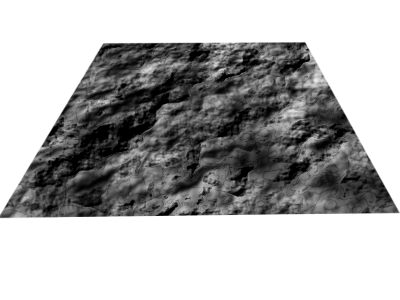
|
|

Step1-3 Mainレイヤーに差分ソリッドのイズを適用。
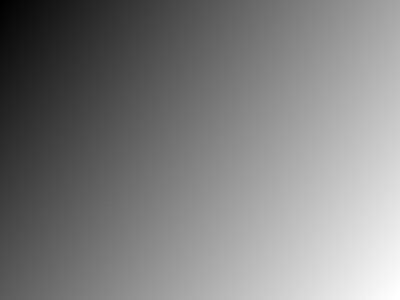
Step1-6 Mapレイヤーにブレンドを適用。
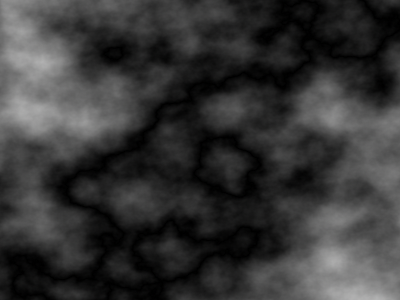
Step1-7 Mapレイヤーに差分ソリッドのイズを適用。
|
Step 1
雲フィルタを適用した二つのレイヤーの作成。
下のレイヤー名=Map 3/ Mainレイヤーを選択し、差分ソリッドノイズを適用します。 フィルター>下塗り>雲>差分ソリッドノイズ 設定: 新しい種ボタンをクリックし、乱数種を変更します。他はDefaultのまま適用します。 4/ Mainレイヤーの目のアイコンをクリックし非表示にします。 5/ 描画色=黒、背景色=白 に変更します。 6/ Mapレイヤーを選択し、ブレンドを適用します。 設定: グラデーション=描画色から背景色 形状=線形 ブレンドの適用方向=左上隅から右下隅 7/ Mapレイヤーに差分ソリッドノイズを適用します。 フィルタ>下塗り>差分ソリッドノイズ 必ず、新しい種ボタンをクリックし、乱数種を変更します。 [NOTE] 必ず乱数種を変更します。二つのレイヤーに同じ乱数種を使用すると地面ができません。 |
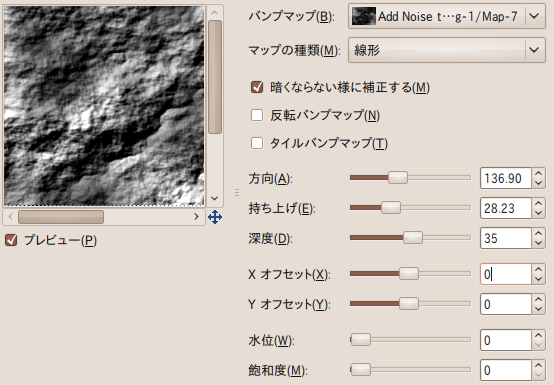
Step2-1 バンプマップの設定。
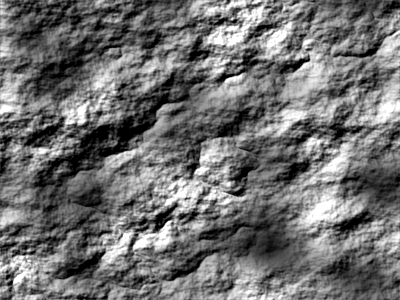
Step2-1 バンプマップの適用後。

Step2-4 ガウシアンぼかし適用後。
|
Step 2
雲から地面へ。
|
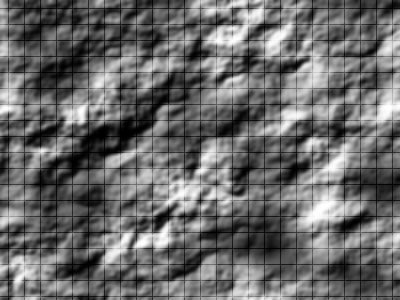
Step3-3 Gridレイヤーのレイヤーモード変更後。

Step3-4 Gridレイヤーに、ガウシアンぼかし適用後。
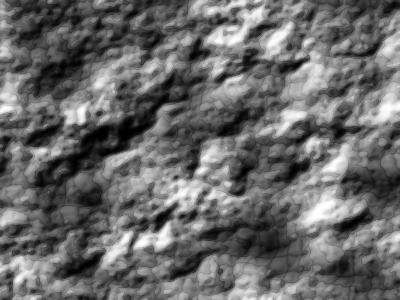
Step3-5 Gridレイヤーに、ずらしマップ適用後。
|
Step 3
グリッドの追加。
レイヤー名=Grid 2/ Gridレイヤーにグリッドパターンを適用します。 フィルター>下塗り>パターン>グリッド 設定は、Defaultのまま。 3/ Gridレイヤーのレイヤーモードを変更します。 レイヤーモード=ソフトライト 4/ Gridレイヤーをぼかします。 フィルタ>ガウシアンぼかし 設定: ぼかし半径=3以下(0に設定しない) 5/ Gridレイヤーに ずらしマップ を適用します。 フィルタ>マップ>ずらしマップ 設定: Xずらし、Yずらし=Blurレイヤーを指定 他はDefault |
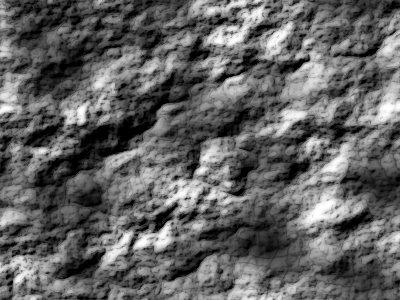
Step4-3 Gridレイヤーに、ガウシアンぼかし適用後。
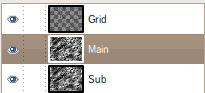
Step4-3終了時点のレイヤー構造。
|
Step 4
トリックの準備の最終段階です。
|
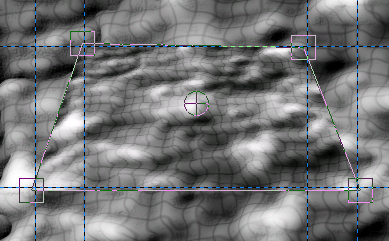
Step5-1 遠近法ツール設定方法(作例の画像ではありません)。
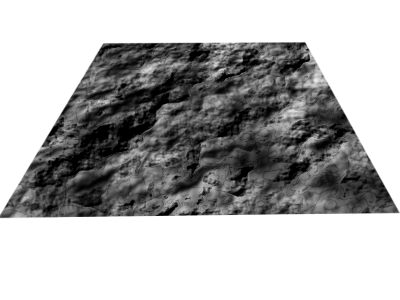
Step5−1 完成画像。
|
Step 5
仕上げ。
|